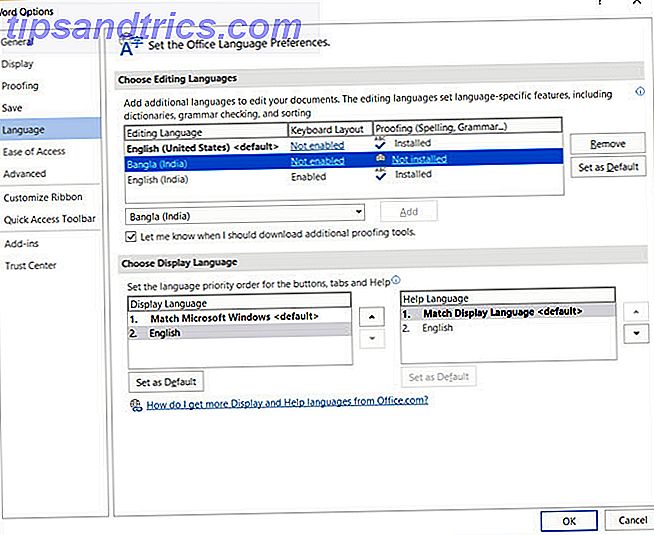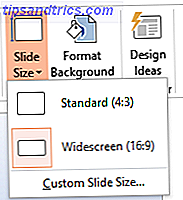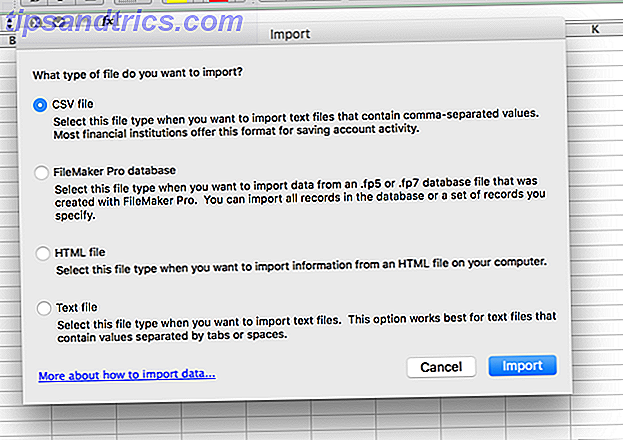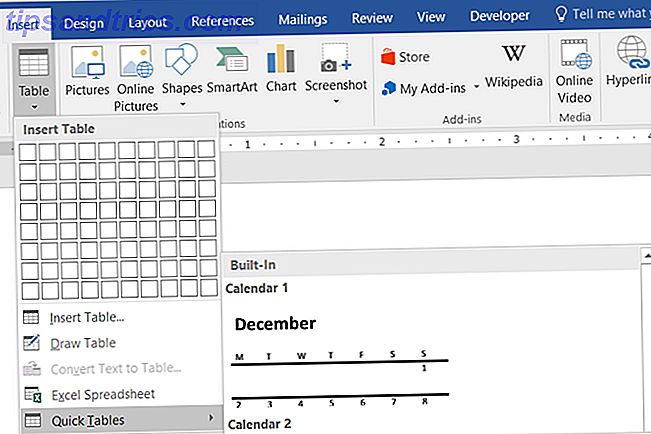Microsoft Office understøtter næsten alle større sprog rundt om i verden. Fra afrikansk til walisisk. Sprogunderstøttelse er afgørende for den mest populære produktivitetspakke, der har mere end 1, 5 milliarder brugere. Det gør bare samarbejde og daglig stave- og grammatikkontrol. Hvordan stave og grammatik. Tjek Microsoft Word. Hvordan stave og grammatik. Tjek Microsoft Word. Du kan tilpasse Microsoft Words indbyggede stave- og grammatikkontrolværktøjer til at opfylde dine behov. Du kan endda bruge AutoCorrect for at fremskynde din skrivning. Læs mere nemmere.
Microsoft Office er virkelig en international software, da den giver dig mulighed for at ændre sproget i sine tre hovedelementer.
Sådan ændres sproget i Microsoft Office
Microsoft Office giver dig mulighed for at have en kombination af sprog til de tre centrale dele af Office-programmet:
- Grænsefladen
- Redigerings- og korrekturværktøjerne
- Hjælpefilerne
Du kan indstille et sprog til den grænseflade, der passer til dit operativsystem, og vælg derefter et andet sprog til dine redigerings- og korrekturværktøjer - nyttigt, hvis du arbejder med et tværkulturelt hold - og derefter konfigurere hjælpefilerne på dit modersmål.
Men metoden til at ændre sproget for nogen af de tre er simpel.
- Åbn ethvert Office-program. Gå til Filer> Indstillinger> Sprog .
- Tjek om dine ønskede sprog i feltet Vælg redigering sprog .
- Hvis den ikke vises, kan du tilføje et nyt sprog fra rullelisten. Det nye sprog vil blive tilføjet til listen, og kolonnen Beviser vil også vise, at sproget er installeret, hvis sprogtilbehørspakken indeholder korrekturværktøjer til det pågældende sprog.
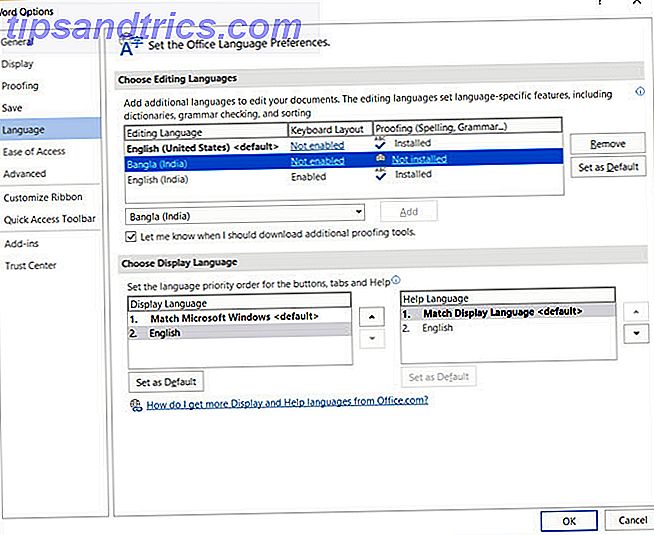
- Hvis Tastaturlayout og Proofing-kolonnen viser "Ikke installeret", skal du downloade sproget tilbehørspakken fra Microsoft. Derefter skal du blot dobbeltklikke for at installere det.
Bemærk: Redigeringssproget består af tastaturlayout og korrekturværktøjer til det pågældende sprog. Korrekturværktøjerne omfatter sprogspecifikke funktioner, såsom ordbøger til stave- og grammatikkontrol eller styrekastknapper. - Indstil det sprog, du vil have som standard.
- Genstart Office-programmet for ændringerne træder i kraft.
- Gå til afsnittet Vælg vis sprog for at ændre sproget for displayet (brugergrænseflade) og hjælpefilerne.
- Hvis sproget tilbehørspakken indeholdt displayet og hjælper til sproget, bør du se det her opført. Skift ordren og indstil en som standard. Genstart for at se ændringerne træde i kraft.
Du kan følge de samme trin for at angive et standardsprog, når en fejl forårsager, at indstillingerne ovenfor ændres.